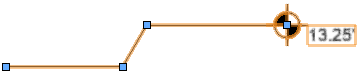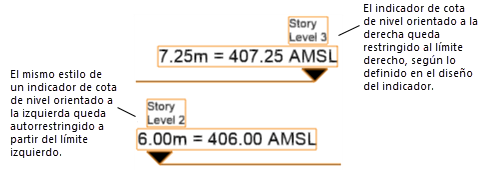Configuración de cota de referencia
Configuración de cota de referencia
Encontrará los ajustes de configuración de cotas de nivel en estos lugares:
Cuadro de diálogo Preferencias de cota de referencia, si va a diseñar una nueva cota de nivel.
Cuadro de diálogo Estilo de cota de referencia, si va a editar un estilo de cota de nivel.
Cuadro de diálogo Configuración de cota de referencia, si va a editar una cota de nivel.
Paleta Información del objeto, si va a editar una cota de nivel.
Si escoge un estilo, solo puede editar los parámetros definidos según la instancia. Consulte el tema Concepto: estilos de objeto de complemento.
Pulse aquí para mostrar u ocultar los parámetros.Pulse aquí para mostrar u ocultar los parámetros.
|
Parámetro |
Descripción |
|
Usar estilo |
Use el modo para abrir el Selector de recursos, donde puede escoger el recurso que desee colocar. |
|
Convertir a sin estilo |
Escoja esta opción si definió el parámetro Usar estilo con un estilo. De esa manera convertirá el objeto a uno sin estilo. Se mantienen los valores activos, pero todos los parámetros quedan definidos según instancia para permitir modificaciones. |
|
Eje de medida |
Úselo para indicar si usará el eje y (en modo bidimensional) o el eje z (en modo tridimensional) para el valor de la cota de nivel. |
|
Dátum de referencia |
Úselo para abrir la lista de opciones para calcular el valor de la cota de nivel. Las opciones están sujetas al valor definido para el parámetro Eje de medida, eje y o eje z. Punto de control (solo con eje y): permite que el valor de la cota de nivel se use como referencia desde un punto de control visible en el dibujo en lugar de hacerlo desde el plano de capa activa. Si se mueve el punto de control, el valor de elevación permanece establecido por la distancia desde el punto de control hasta el objeto de la cota de elevación. De esta manera, puede definir un punto de control en la planta baja de una casa, por ejemplo, para determinar el valor de la cota de nivel de acuerdo con la altura desde la planta baja. Referencia de usuario (eje z): la altura es el valor z de la cota de nivel, más la altura de la capa del objeto, menos el valor de la altura de referencia. Referencia de usuario (eje y): la altura es el valor y de la cota de nivel, menos el valor de la altura de referencia. Valor personalizado: la altura es el valor del parámetro Elevación personalizada. Plano geometral (solo con el eje z): la altura es el valor z de la cota de nivel, más la altura de la capa del objeto. Eje z de capa de diseño (solo con el eje z): la altura es el valor z de la cota de nivel. <Planta> o nivel en planta (solo con el eje z): la altura es el valor de altura de la planta o nivel en planta seleccionado. Si lo desea, introduzca un valor de desplazamiento. Necesitará Architect o Landmark. |
|
Altura de referencia |
Si define el valor Referencia de usuario para el dátum de referencia, use este parámetro para especificar la altura de referencia. |
|
Elevación personalizada |
Si define el valor a la medida (Valor personalizado) para el dátum de referencia, use este parámetro para especificar el valor de la cota de nivel. |
|
Desplazamiento (necesita Architect o Landmark) |
Si define el valor de planta o nivel en planta para el dátum de referencia, use este parámetro para indicar el desplazamiento desde el valor de la altura de dicha planta o nivel en planta. |
|
Nota |
Escriba la nota aquí si el diseño de la cota de nivel la incluye. |
|
Prefijo de cota |
Escriba el prefijo aquí si el diseño de la cota de nivel lo incluye, por ejemplo, +. |
|
Sufijo de cota |
Escriba el sufijo aquí si el diseño de la cota de nivel lo incluye, por ejemplo, AMSL. |
|
Unidades principales |
Úselo para escoger las unidades que usará para expresar el valor de la altura. |
|
Precisión de aproximación |
Úselo para escoger el grado de precisión que aplicará al redondear el valor de la altura. |
|
Mostrar unidad |
Úselo para mostrar la unidad junto con el valor de la altura. |
|
Factor de escala del indicador |
Úselo para ajustar el tamaño de la cota de nivel. |
|
Usar línea de referencia horizontal |
Úselo para agregar una línea de referencia a la cota de nivel. |
|
Estilo de línea de referencia |
Si escoge Usar línea de referencia horizontal, use el parámetro para indicar el estilo de la línea de referencia. |
|
Color de pluma de línea de referencia |
Si escoge Usar línea de referencia horizontal, use el parámetro para indicar el color de la línea de referencia. |
|
Aplicar color de pluma en primer plano para todos los gráficos |
Escójalo para aplicar el color de primer plano de la pluma definido en la paleta Atributos a los gráficos de la cota de nivel. Este valor reemplazará el color de pluma de línea de referencia. |
|
Editar diseño del indicador |
Úselo para abrir una ventana de edición, donde puede definir la geometría de la cota de nivel y los campos de texto que en ella aparecen. Siga las instrucciones del caso en el tema Edición del diseño de la cota de nivel. Este parámetro indica si este ajuste de configuración es según estilo o según instancia en el cuadro de diálogo Preferencias, pero no podrá editarlo. |
|
(solo paleta Información del objeto) |
|
|
Estilo |
Reemplace, edite o quite el estilo actual. En el caso de objetos sin estilo solamente, puede crear un nuevo estilo de complemento; para ello, siga las instrucciones en el tema Estilos personalizados de objeto de complemento sin opciones de catálogo. La edición de un estilo cambia todas las instancias que usan ese estilo en el archivo. |
|
Ocultar parámetros de estilo |
Úselo para ocultar los parámetros definidos según el estilo. Recuerde que no puede editarlos en la paleta Información del objeto. |
|
Configuración |
El parámetro abre el cuadro de diálogo Configuración de cota de referencia. |
|
Usar desplazamiento de línea de referencia |
Si escoge Usar línea de referencia horizontal, el parámetro desplaza parte de la línea de referencia y el valor de la altura para mejorar la legibilidad. Arrastre los controladores para ajustar el desplazamiento según sea necesario.
|
Edición del diseño de la cota de nivel
Edite el diseño para ajustar los campos de texto y la geometría bidimensional en la cota de nivel.
Escoja la cota de nivel y pulse Editar diseño del indicador en la paleta Información del objeto para activar el modo de edición de objetos. Consulte el tema afín, Edición de geometrías. Si trabaja con un indicador con estilo, siga las instrucciones pertinentes en el tema Edición de estilos de objeto de complemento. A continuación, se abre la ventana de edición del diseño del indicador.
Tiene la opción de pulsar la cota de nivel con el botón derecho del ratón y escoger Editar diseño del indicador.
Use la herramienta Texto para agregar objetos de texto estático o dinámico al diseño. Especifique la apariencia del texto en la paleta Información del objeto. Siga las instrucciones del caso en el tema Formateo de textos.
El texto estático simplemente muestra el texto en cada objeto.
El texto dinámico muestra la información provista por el dibujo (por ejemplo, el nivel en planta) de cada objeto en lugar del objeto de texto. Para confeccionar el texto dinámico, escoja el objeto con texto y escoja Usar texto dinámico en la paleta Información del objeto. Luego pulse Definir campo de la cota de referencia para abrir el cuadro de diálogo donde va a definir el campo.
Pulse aquí para mostrar u ocultar los parámetros.Pulse aquí para mostrar u ocultar los parámetros.
|
Parámetro |
Descripción |
|
Rótulo de campo |
Escriba el texto que desee presentar en este campo en el diseño de la cota de nivel. |
|
Definición de campo |
|
|
Definición de campo actual |
Tras indicar la fuente de datos y pulsar Agregar a definición, las variables aparecen automáticamente en este campo. La definición puede incluir varias fuentes de datos, texto estático o puntuación, así como operadores aritméticos sencillos. Esta definición de campo funciona igual que la definición en el cuadro de diálogo Definir el campo de etiqueta. Siga las instrucciones del caso en el tema Creación de estilos de etiqueta de datos. |
|
Fuente de datos |
Úselo para indicar el origen de los datos a mostrar en el indicador de la cota de nivel. Tendrá varias opciones según el origen. Parámetros del objeto: escoja el nombre de parámetro que va a usar; por ejemplo, Altura. Función del objeto: escoja la función del objeto que va a usar; por ejemplo, Planta. Si escoge una fuente de datos numéricos, por ejemplo, un parámetro de objeto Altura, aparecerán campos adicionales donde puede definir las unidades o la precisión con la que aparecerán en el indicador de la cota de nivel. Escoja Mostrar unidad para mostrar la unidad junto al valor. |
|
Agregar a definición |
Tras escoger los detalles de una fuente de datos, use este botón para agregar las variables en la ventana Definición de campo actual. |
Si lo desea, edite o agregue objetos geométricos bidimensionales al diseño, como arcos, círculos y líneas.
Use las restricciones del diseño en la paleta Información del objeto para controlar las posiciones del texto y de los objetos bidimensionales en la cota de nivel. Las opciones disponibles dependen del tipo de objeto escogido.
|
Limitación |
Descripción |
|
Distancia del objeto limitado desde el límite |
Esta opción restringe la distancia del objeto seleccionado desde el límite indicado (izquierdo, derecho o ambos) en una cota de nivel orientada a la derecha de un objeto en el dibujo. Si traza la cota de nivel orientada a la izquierda de un objeto en el dibujo (es decir, invertido), queda autoinvertida la restricción.
|
|
Fijar ancho |
Si usa objetos gráficos bidimensionales, deseleccione esta opción para ajustar la escala horizontal del objeto de ser necesario, así puede caber en la caja acotante. |
Salga del modo edición de objetos para actualizar el objeto y restablecer el modo de dibujo normal.